iOS Data Rescue: Récupérer des données perdues sans sauvegarde
 posté par Boey Wong / 06 janv.2021 09:00
posté par Boey Wong / 06 janv.2021 09:00 J'ai accidentellement supprimé toutes mes photos de mon iPhone 7 Plus. Beaucoup de photos (les photos de mon mignon petit fils) sont perdues! Pourriez-vous me laisser quelques suggestions, comment récupérer des données perdues sur iPhone? PS: Je ne pense pas avoir de sauvegarde.
De nombreuses personnes peuvent supprimer des fichiers d'appareils iOS (iPhone, iPad, iPod) par erreur, mais ne trouvent pas de moyen efficace pour récupérer les fichiers supprimés pour diverses raisons, par exemple: ne jamais synchroniser leurs appareils avec iTunes.
1. Conseils sur iTunes
Étant donné que de nombreux utilisateurs ne connaissent pas beaucoup iTunes, j'aimerais beaucoup partager quelques conseils utiles à de nouveaux poissons.
Q: Qu'est-ce qu'iTunes?
R: iTunes est un lecteur multimédia, une bibliothèque multimédia, un diffuseur de radio en ligne et une application de gestion d'appareils mobiles développée par Apple Inc.
Q: À quoi iTunes sert-il?
R: iTunes est utilisé pour lire, télécharger et organiser des fichiers audio numériques, des vidéos ainsi que d'autres types de supports disponibles sur l'iTunes Store sur PC et Mac. Il aide également les utilisateurs à gérer les données de leur appareil iOS.
Q: Que peuvent faire les utilisateurs via iTunes Store?
R: Grâce à l'iTunes Store, les utilisateurs peuvent acheter et télécharger de la musique, des vidéos, des émissions de télévision, des livres audio, des podcasts et des films. L'iTunes Store est également disponible sur iPhone, iPad et iPod Touch.
Q: Comment sauvegarder un périphérique iOS avec iTunes?
R: Consultez ci-dessous un guide simple pour sauvegarder avec iTunes.
Étape 1Ouvrez iTunes et connectez votre appareil à votre ordinateur.
Étape 2Si un message vous demande de saisir le code de votre appareil ou de faire confiance à cet ordinateur, suivez les étapes à l'écran. Si vous Mot de passe oublié pour iPhone, voici un autre guide.
Étape 3Sélectionnez votre iPhone lorsqu'il apparaît dans iTunes.
Étape 4Cliquez Sauvegarder maintenant. Lorsque cela est terminé, vous pouvez voir si la sauvegarde créée avec succès sur le Résumé écran dans iTunes.
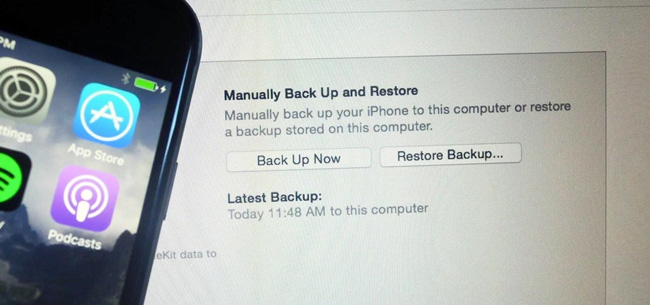
Q: Où sont stockées les sauvegardes iTunes?
A: Lisez mon post précédent pour trouver le Emplacement de sauvegarde iTunes sur PC et Mac.
Q: Qu'est-ce que iTunes Backup inclut?
A: La sauvegarde iTunes comprend
- - Photos et images
- - Fichiers multimédia
- - Application Data
- - Paramètres
- - Mémos, calendrier et signet
- - Autres
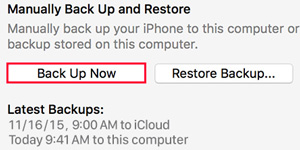
Q: Qu'est-ce qu'une sauvegarde iTunes n'inclut pas?
A: La sauvegarde iTunes n'inclut pas
- - Contenu d'iTunes et d'App Store, ou fichiers PDF téléchargés directement sur iBooks (vous pouvez sauvegarder ce contenu à l'aide de Transférer les achats dans iTunes.)
- - Contenu synchronisé à partir d'iTunes, comme des MP3 ou des CD, des vidéos, des livres et des photos importés
- - Photos déjà stockées dans le nuage, telles que Mon flux de photos et iCloud Photo Library
- - Paramètres Touch ID
- - Informations et paramètres Apple Pay
- - Données d'activité, de santé et de trousseau (pour sauvegarder ce contenu, vous devez utiliser la sauvegarde chiffrée dans iTunes.)
Q: Qu'est-ce que iCloud?
R: iCloud stocke de manière sécurisée vos photos, vidéos, documents, musique, applications, etc. et les tient à jour sur tous vos appareils. Il vous permet de partager facilement des photos, des lieux et plus encore avec vos amis et votre famille. De plus, vous pouvez même utiliser iCloud pour vous aider à retrouver votre appareil si vous le perdez.
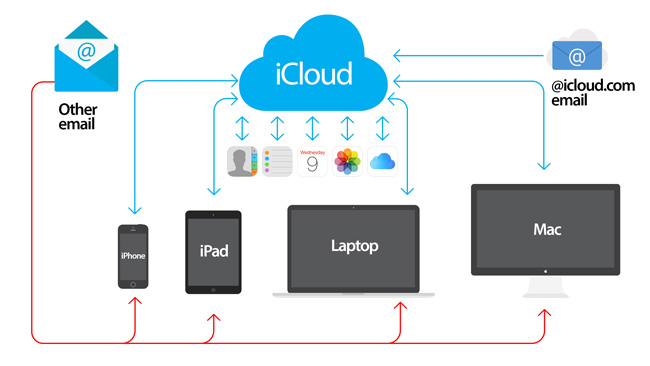
Q: Qu'est-ce que iCloud sauvegarde?
A: iCloud sauvegarde
- - Données d'application
- - Sauvegardes Apple Watch
- - Historique des appels
- - Réglages de l'appareil
- - Données sanitaires
- - Configuration du HomeKit
- - Organisation de l'écran d'accueil et de l'application
- - Messages iMessage, SMS (texte) et MMS
- - Photos et vidéos sur votre iPhone, iPad et iPod touch1
- - Historique des achats des services Apple, tels que votre musique, vos films, vos émissions de télévision, vos applications et vos livres2
- - Sonneries
- - Mot de passe Visual Voicemail (nécessite la carte SIM utilisée lors de la sauvegarde)
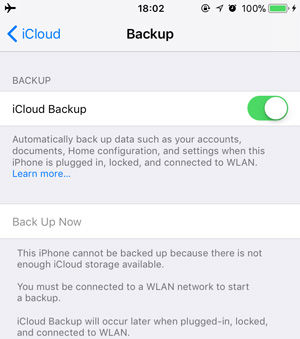
Q: Qu'est-ce que iCloud ne sauvegarde pas?
A: iCloud ne sauvegarde pas
- - Données déjà stockées dans iCloud, telles que Contacts, Calendriers, Notes, Mon flux de photos et iCloud Photo Library.
- - Données stockées dans d'autres services cloud, tels que la messagerie Gmail et Exchange
- - Informations et paramètres Apple Pay
- - Paramètres Touch ID
- - Contenu de la bibliothèque musicale iCloud et de l'App Store (s'il est toujours disponible dans iTunes, l'Application ou le magasin iBooks, vous pouvez appuyer sur pour télécharger à nouveau le contenu que vous avez déjà acheté.)
Q: Comment sauvegarder un iPhone avec iCloud?
A: Suivez notre post précédent à sauvegarde de l'iPhone sur iCloud.
Revenons maintenant au sujet:
Il est facile d' restaurer l'iPhone à partir d'une sauvegarde si vous en avez un (sauvegarde iTunes ou iCloud). Mais c’est vraiment une tâche difficile de récupérer des données perdues sans sauvegarde. Malheureusement, de mauvaises choses arrivent de temps en temps. De nombreuses raisons inattendues entraînent la perte de vos données iOS: corruption de logiciel, verrouillage du mot de passe, dégâts causés par l’humidité ou l’humidité, dommages physiques, suppression incorrecte, etc.
2. Restaurer l'iPhone à partir de la sauvegarde
Cependant, un outil tiers de récupération de données iOS appelé FoneLab iPhone Récupération De Données est le meilleur ami des fans d’Apple qui peut les aider à récupérer les données perdues de manière efficace, sûre et sélective! Ce logiciel permet aux utilisateurs d'iPhone / iPad / iPod de récupérer complètement les données perdues ou supprimées dans des styles de fichiers 11, notamment des photos, des contacts, des SMS, etc., à partir d'appareils iOS!
Avec FoneLab pour iOS, vous récupérerez les données perdues / supprimées de l'iPhone, y compris les photos, contacts, vidéos, fichiers, WhatsApp, Kik, Snapchat, WeChat et plus de données à partir de votre sauvegarde ou de votre appareil iCloud ou iTunes.
- Récupérez des photos, des vidéos, des contacts, WhatsApp et plus de données en toute simplicité.
- Prévisualiser les données avant la récupération.
- iPhone, iPad et iPod touch sont disponibles.
D'ailleurs, avec l'aide de ça, extraire ou restaurer un élément spécifique à partir d'une sauvegarde iTunes et iCloud devient possible et facile. Vous avez donc la chance de lire cet article si vous vous efforcez toujours de trouver des solutions pour récupérer des fichiers supprimés sur un iPhone / iPad / iPod.
Continuez à lire pour apprendre comment fonctionne cette récupération de données iPhone FoneLab!
Étape 1Téléchargez et installez le logiciel sur votre ordinateur avec le lien ci-dessus en conséquence. Il se lancera automatiquement une fois le processus terminé. Choisir Récupération de Données iPhone sur l'interface.

Étape 2Choisissez Récupérer du périphérique iOS après la détection de votre périphérique par le programme. Et puis cliquez Start scan.

Étape 3Le résultat de l'analyse sera répertorié par groupes. vérifiez le contenu de la colonne de gauche pour avoir un aperçu des détails dans le volet de droite. Sélectionnez les éléments spécifiques que vous souhaitez récupérer et cliquez sur Récupérer pour les sauvegarder sur l'ordinateur.

Remarque:
Si vous utilisez un iPhone 4 / 3GS, un iPad 1 ou un iPod touch 4, vous devez télécharger un plug-in et suivre les étapes ci-dessous pour passer en mode de balayage.
1. Tenez votre appareil et cliquez sur "Start scan".
2. Appuyez simultanément sur les boutons Alimentation et Accueil et maintenez-les enfoncés pendant exactement quelques secondes 10.
3. Relâchez le bouton d'alimentation et maintenez le bouton principal enfoncé pendant encore 15 secondes.
Il s'agit de comment restaurer l'iPhone sans sauvegarde. S'il vous plaît laissez-moi savoir si vous avez des questions.
Avec FoneLab pour iOS, vous récupérerez les données perdues / supprimées de l'iPhone, y compris les photos, contacts, vidéos, fichiers, WhatsApp, Kik, Snapchat, WeChat et plus de données à partir de votre sauvegarde ou de votre appareil iCloud ou iTunes.
- Récupérez des photos, des vidéos, des contacts, WhatsApp et plus de données en toute simplicité.
- Prévisualiser les données avant la récupération.
- iPhone, iPad et iPod touch sont disponibles.

